
Aggiungi un campo di iscrizione via email al tuo sito web per consentire ai tuoi visitatori di iscriversi e ricevere email da te.
Per utilizzare lo strumento mailing list:
Nell'editor del sito web, aggiungi un campo di iscrizione via email al piè di pagina , all'invito all'azione sulla home page o alla pagina promozionale .
Vai alla dashboard del tuo sito web.
In Attività , fare clic su Mailing List .
Fare clic su Invia nuovo messaggio per creare un nuovo messaggio di posta
Segui i passaggi per configurare il modello, il contenuto e le impostazioni email
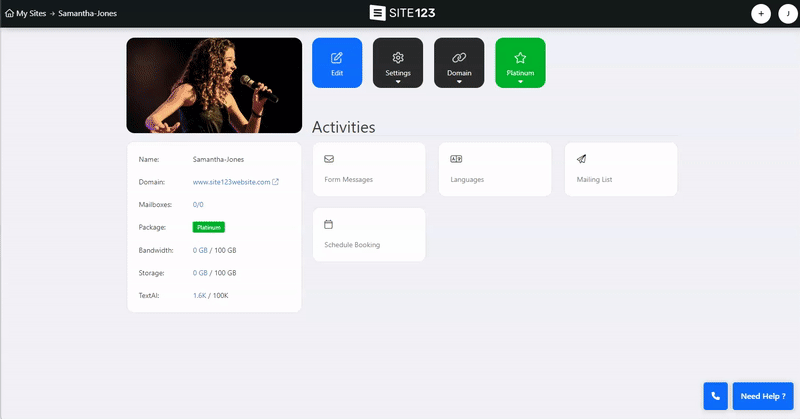
Scegli tra due modelli di mailing list da Selezione modello e fai clic su Avanti .
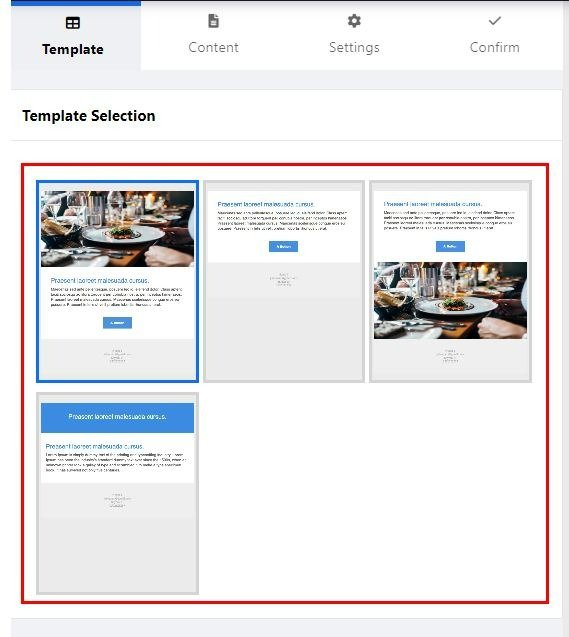
Inserisci l'oggetto dell'e-mail : l'oggetto sarà il titolo dell'e-mail quando arriverai all'indirizzo e-mail del tuo iscritto.
Scegli logo e immagine principale : carica un logo o un'immagine oppure utilizza la Libreria immagini. Puoi anche utilizzare immagini da fonti esterne come Facebook, Google Drive e altro.
Intestazione testo : imposta il titolo del testo
Testo : aggiungi il tuo contenuto testuale (leggi informazioni sullo strumento Editor di testo )
Collegamento pulsante : aggiungi un collegamento al pulsante Campagna e-mail . Utilizza questa opzione per indirizzare i tuoi iscritti al tuo sito web o a una sezione specifica dello stesso.
Testo del pulsante : imposta il testo del pulsante, ad esempio Ream More
Colore di sfondo : imposta il colore di sfondo dell'e-mail.
Colore principale: imposta il colore del titolo e del pulsante del contenuto
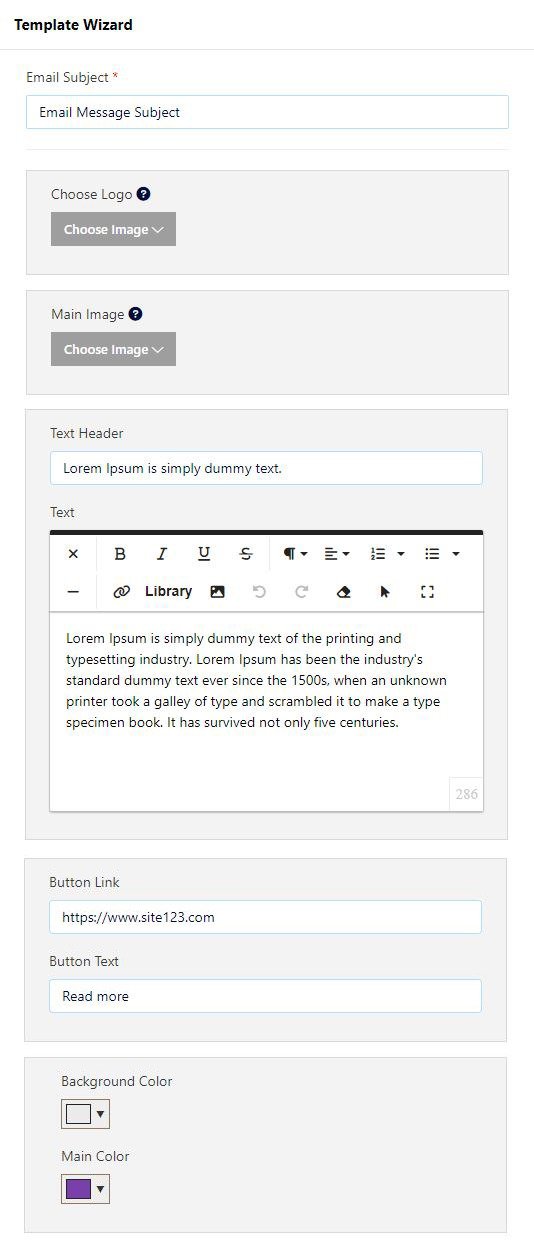
Nome del mittente
E-mail del mittente
Indirizzo del mittente
Numero di telefono del mittente
Una volta terminata la modifica di queste impostazioni, fare clic su Avanti .
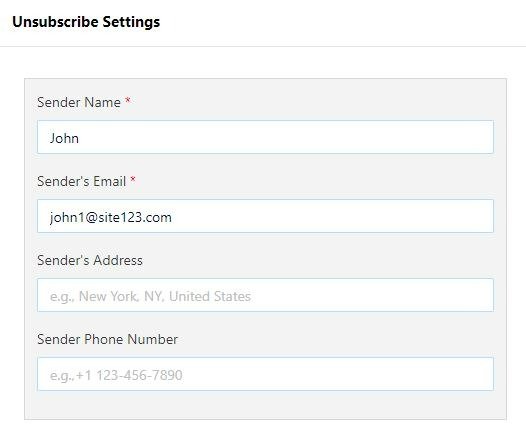
Imposta il tuo messaggio da inviare come prova
Pianifica l'orario di invio
Imposta il nome del mittente
Rispondi all'e-mail.
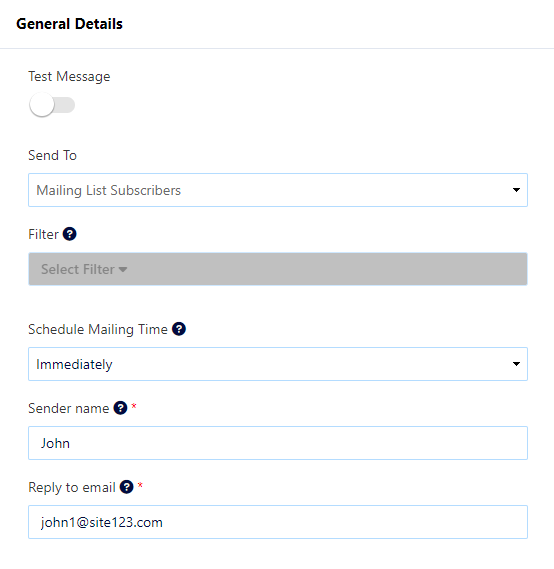
Nella scheda Cliente, puoi visualizzare tutti i clienti abbonati. Puoi gestire le informazioni sui clienti, aggiungere nuovi clienti e altro ancora. Ulteriori informazioni sulla scheda Cliente .
Monitora e analizza l'attività della tua mailing list e filtra i dati per periodi.